
Tartalomjegyzék:
- Szerző John Day [email protected].
- Public 2024-01-30 09:44.
- Utoljára módosítva 2025-01-23 14:48.

Állítsa be az iTunes hangszínszabályozót, hogy a zenéje igazán jó legyen. Élvezze a zenét még jobban! Megjegyzés: Az eredmények a hangszóró beállításától és a hallgatott zenétől függően változhatnak.
1. lépés: Az Equalizer megnyitása
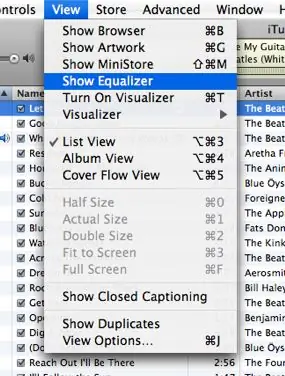
Nyissa meg az iTunes alkalmazást, és onnan a menüsorban lépjen a nézet> ekvalizer megjelenítése elemre. (Az iTunes újabb verzióiban az Ablak menü alatt). A hangszínszabályozó ablaknak fel kell bukkannia.
2. lépés: Adja meg a beállításokat
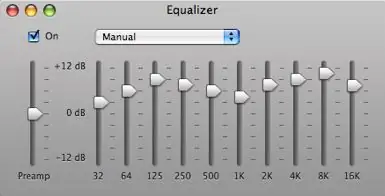
Mozgassa a rudakat úgy, hogy olvassák őket, sorrendben: +3, +6, +9, +7, +6, +5, +7, +9, +11, +8
A hangszínszabályozónak meg kell egyeznie ezzel a képpel.
3. lépés: A beállítások mentése
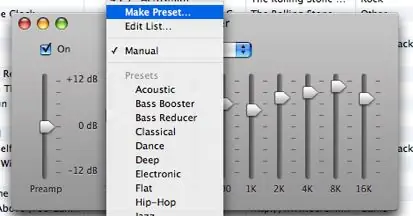
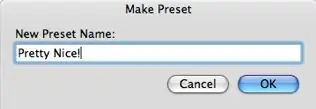
Mentse el ezt a beállítást a „Manuális” legördülő menüre kattintva, majd a menü tetején található „Előre beállított …” gombra kattintva.
Egy új ablaknak kell megjelennie, amely a Make Preset nevet viseli. Írja be az előre beállított név nevét, majd kattintson az OK gombra.
4. lépés: Élvezze
Próbáld ki. Ne feledje, hogy bármikor visszaállíthatja, ha belép a hangszínszabályozó ablakba, és az előre beállított értéket „laposra” állítja.
Ajánlott:
Hogyan készítsünk igazán olcsó nyomásérzékelőket: 6 lépés (képekkel)

Hogyan készítsünk igazán olcsó nyomásérzékelőket: Az utóbbi időben elkapkodtam a kapcsolást a szokásos háztartási cikkekből, és úgy döntöttem, hogy néhány nyomott szivacsból elkészítem a saját nyomásérzékelőmet. Ez azért különbözik a költségvetési nyomásérzékelők más verzióitól, mert
Készíts egy igazán jó mátrixot a Pythonban !: 6 lépés

Készíts egy igazán jó mátrixot a Pythonban !: Sziasztok srácok! Ez az utasítás megtanítja, hogyan kell mátrixot készíteni a Pythonban! Általában az emberek mátrixot készítenek a Batch -ben, mert ez egyszerű. De ezúttal megmutatom, hogyan lehet mátrixot készíteni az egyik hatékony számítógépes nyelven
Hogyan készítsünk neonlámpát (nem igazán): 9 lépés

Hogyan készítsünk neonlámpát (nem igazán): Ez az oktatóanyag megmutatja, hogyan készítsen könnyű neonlámpát
Készítsen igazán hűvös kurzort a festékben: 5 lépés

Készítsen igazán jó kurzort a Paintben: Megtanítom Önt, hogyan készítsen FÉLETLEN kurzort az MS Paint alkalmazásban
Nagy nyomatékú kormánymechanika igazán nagy távirányítású játékokhoz: 5 lépés

Nagy nyomatékú kormánymű valóban nagy távirányítású játékokhoz: Ez az „ible” erősen támaszkodik az előző „iben” a panorámsoros rendszer építésére vonatkozó utasításokra. Mint ilyen, ez egy kicsit kevésbé lépésről lépésre, és inkább fényképes bemutató az érintett fogalmakról. A helyzetérzékelő visszacsatoló áramköre
